Vorbereiten
Aktualisieren Sie den Router auf die neueste Firmware. Wenn Sie nicht sicher sind, wie Sie ein Upgrade durchführen, folgen Sie bitte den Anweisungen: Wie aktualisiere ich die Firmware des Cudy Routers?
Sichtbar
Es wurde getestet, dass der Cudy-Router Plug-and-Play mit den meisten Visible-Netzwerken funktioniert, jedoch NUR, wenn Sie eine bereits aktivierte SIM-Karte verwenden, die Sie von Ihrem aktivierten Gerät zum Cudy-Router verschieben und dann einrichten Ihre Router- und Modemeinstellungen, die für Ihren spezifischen Mobilfunkanbieterplan geeignet sind, wie APN, TTL usw.
Anleitung für For Visible:
1. Schalten Sie den Cudy-Router aus.
2. Legen Sie Ihre Visible-SIM-Karte ein.
3. Schalten Sie das Cudy-Gerät ein und warten Sie, bis die LED dauerhaft leuchtet.
4. Halten Sie die Reset-Taste 5 Sekunden lang gedrückt, bevor Sie sie loslassen.
5. Warten Sie, bis die LED wieder dauerhaft leuchtet.
6. Stellen Sie über WLAN oder Ethernet eine Verbindung zum Netzwerk des Cudy-Geräts her.
7. Öffnen Sie einen Webbrowser und gehen Sie zu http://cudy.net oder http://192.168.10.1
Weitere Informationen finden Sie unter Wie melde ich mich bei der Weboberfläche von Cudy Router an?
9. Gehen Sie zu Erweiterte Einstellungen -> IPv6 um es zu aktivieren.
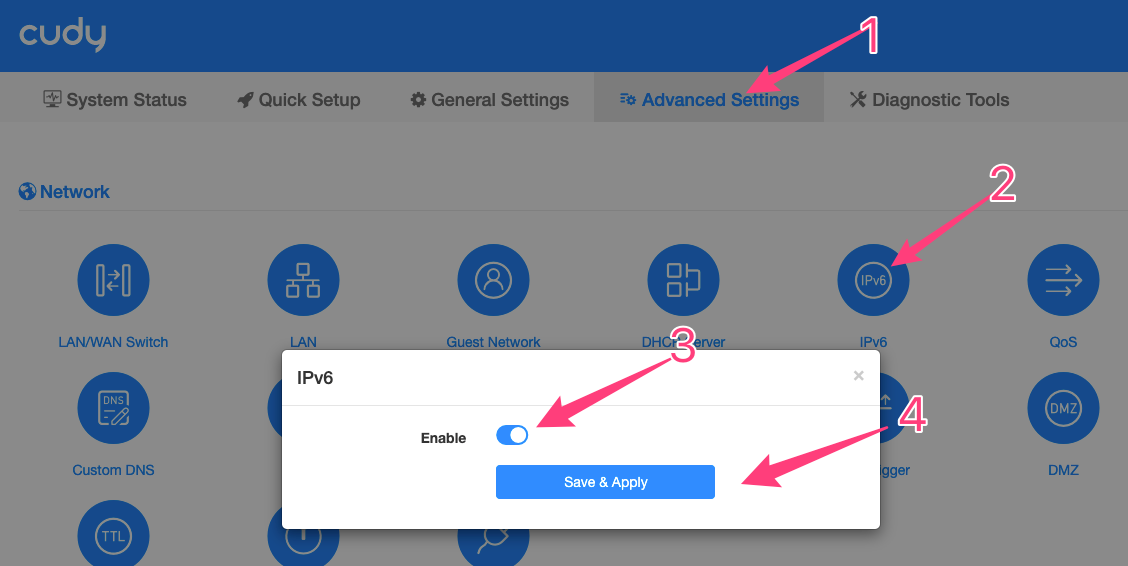
10. Gehen Sie zu Erweiterte Einstellungen -> TTL -> Benutzerdefiniert und
a. Setzen Sie TTL auf 64
b. Setzen Sie HL auf 65.

11. Gehen Sie zu Allgemeine Einstellungen -> Mobilfunk.
a. Stellen Sie den Netzwerkmodus auf Nur 4G
einb. Stellen Sie das APN-Profil auf Manuell
einc. Legen Sie als APN VSBLINTERNET oder vsbinternet fest.
d. Lassen Sie Benutzername und Passwort leer.
z.B. Legen Sie als Authentifizierung PAP+CHAP
festf. Setzen Sie PDP-Typ auf IPv4/ IPv6

Speichern Sie alle Einstellungen und überprüfen Sie sie anschließend. Fertig!
12. Wenn das Internet immer noch nicht funktioniert, warten Sie bitte 5 Minuten und gehen Sie dann zu Diagnosetools->Diagnose->GO->Herunterladen und benennen Sie es in um Sichtbar.
13. Senden Sie die folgenden Dinge an support@cudy.com
a. Die Diagnosis-Bin-Datei, die Sie in Schritt 12 herunterladen
b. Name Ihres Datenplans

2 Kommentare
@Tony
Our technical support has replied you via email.
“LT700 for use with Visible.
What “Connection Type” from the drop-down list should I use under IPv6?
1, Relay
2. Dynamic IP
3. Static(Fixed IP)
4. Passthrough
5. 464XLAT
6. MAP-E
7. DS-Lite"
LT700 for use with Visible.
What “Connection Type” from the drop-down list should I use under IPv6?
1, Relay
2. Dynamic IP
3. Static(Fixed IP)
4. Passthrough
5. 464XLAT
6. MAP-E
7. DS-Lite